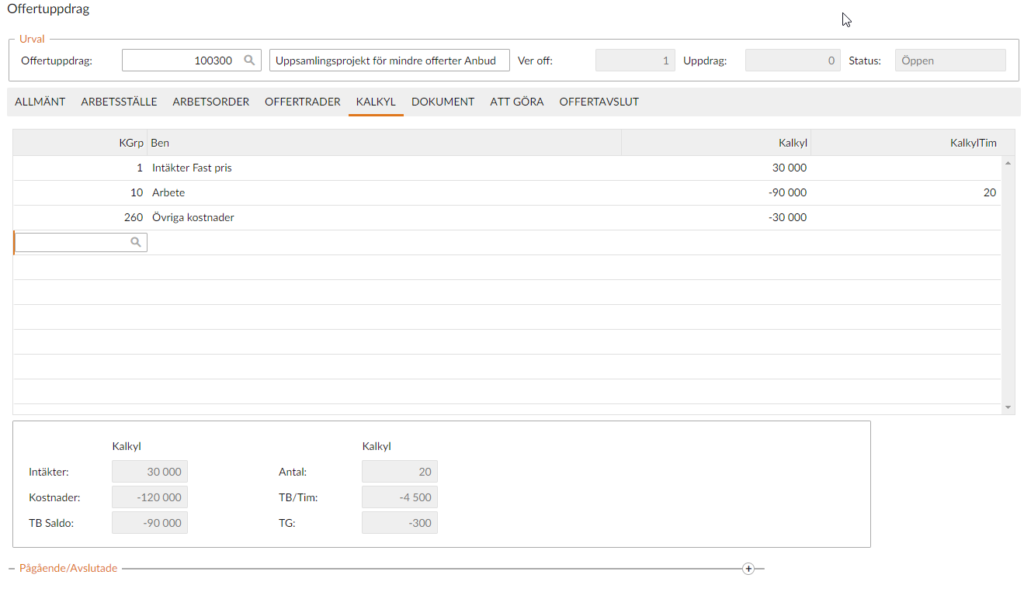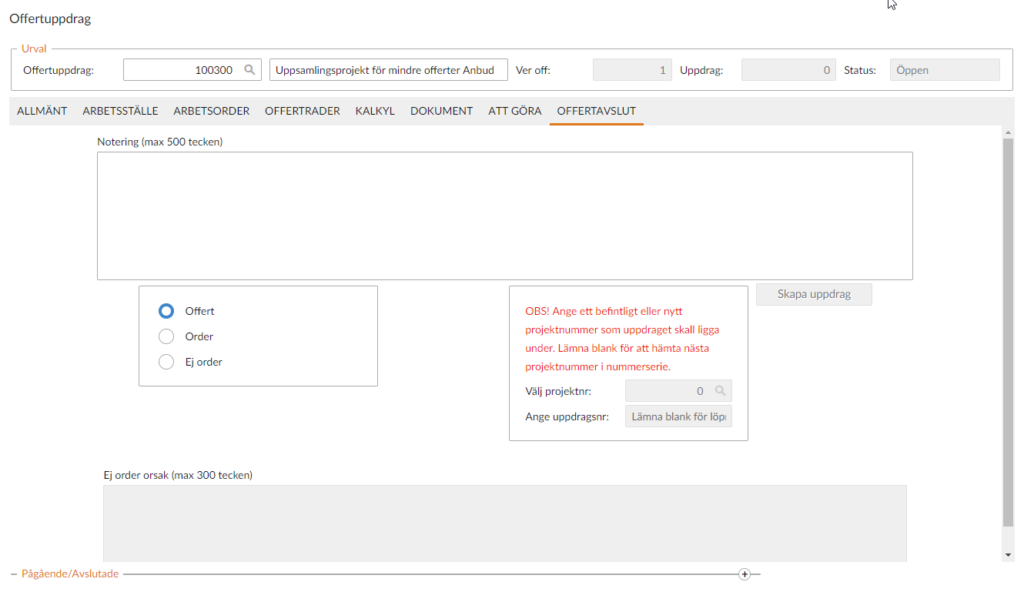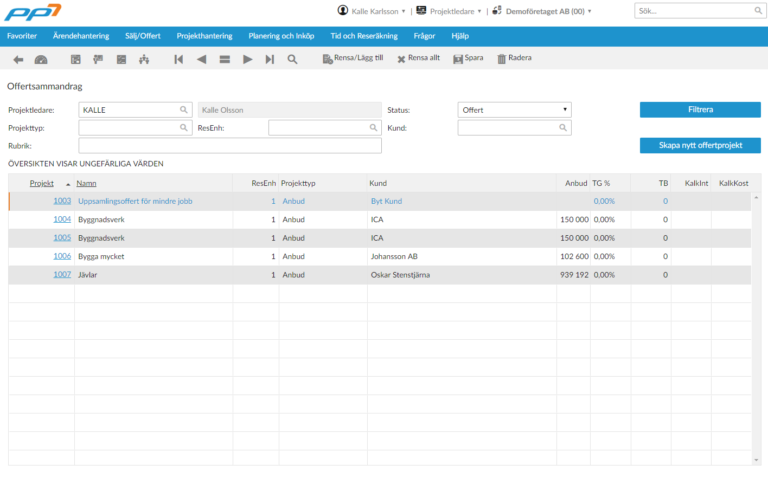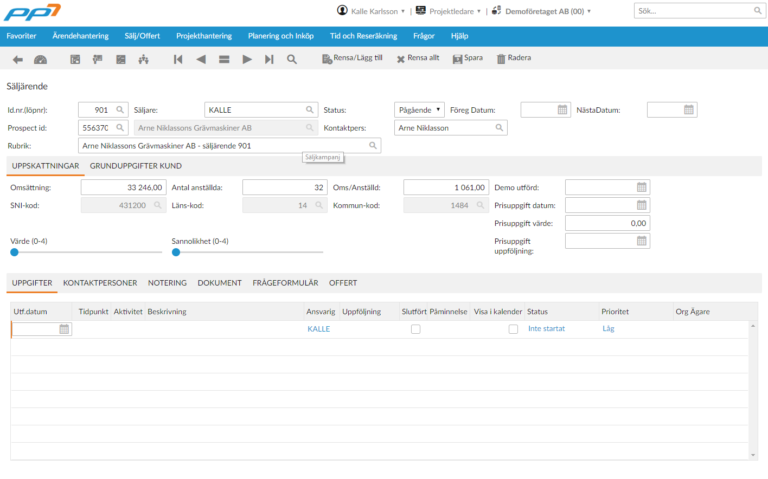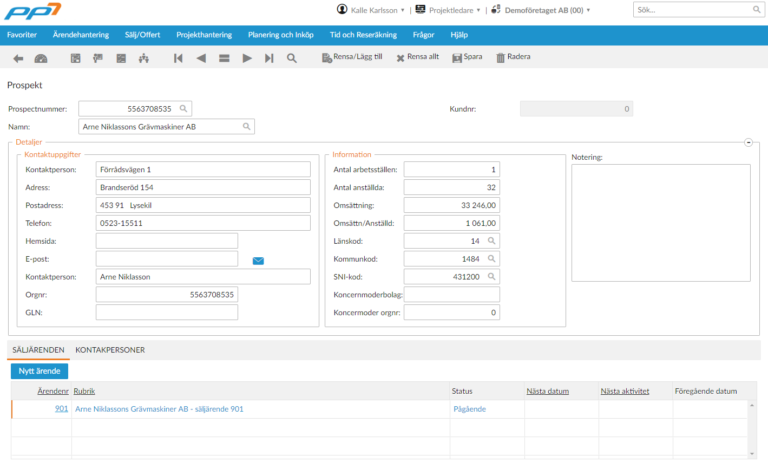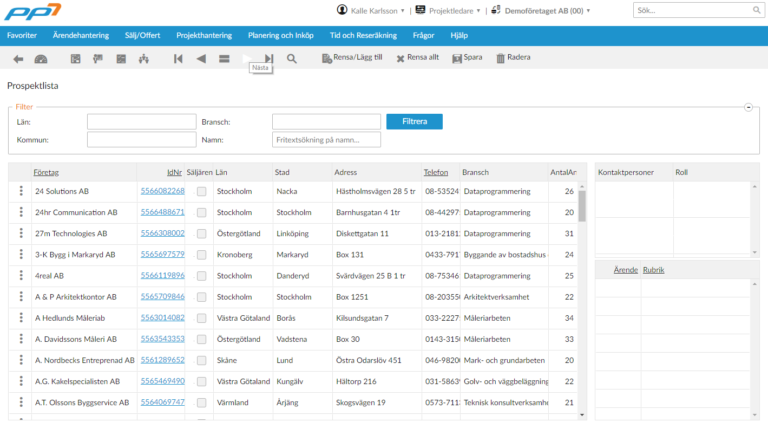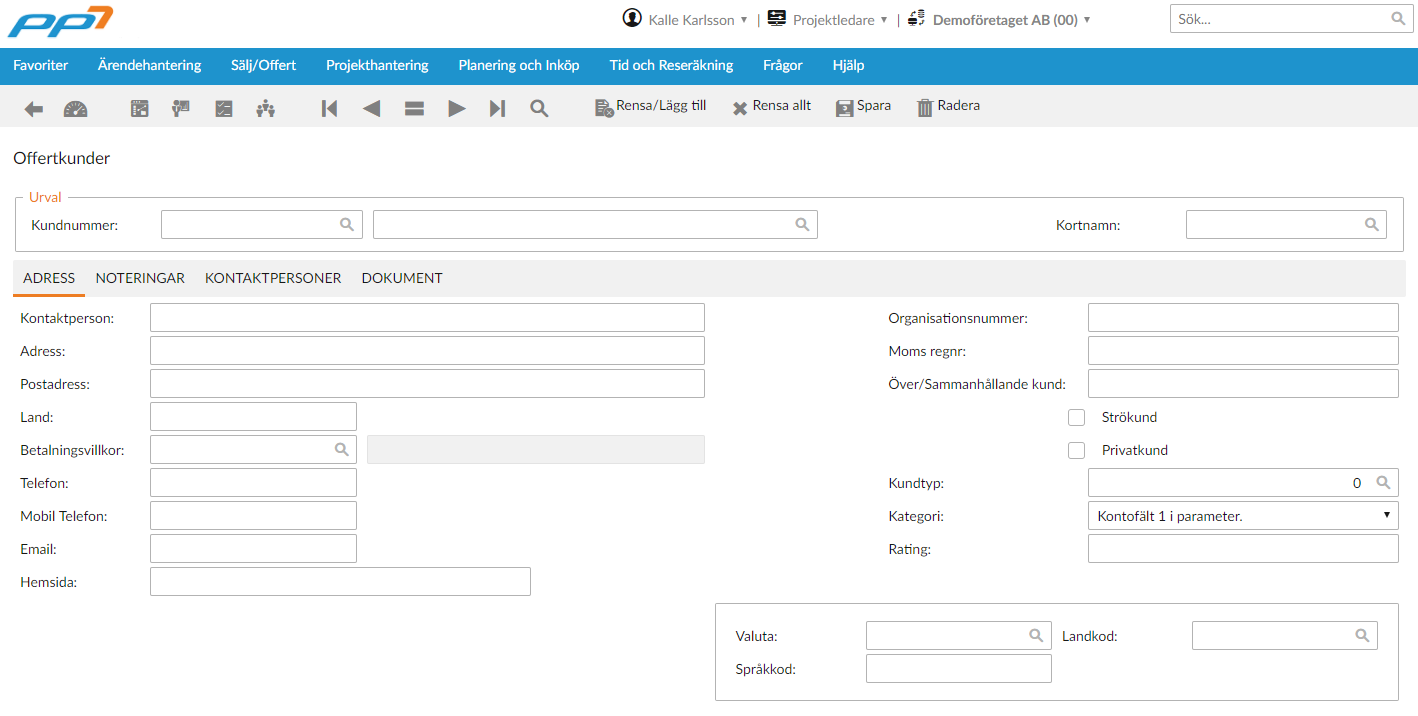
Kategori: Sälj/Offert
Offertuppdrag
I Offertuppdraget planeras offerten, förfrågan mot leverantör utförs samt offertrader skapas.
De uppgifter som finns i Offertuppdraget har automatiskt kopierats från Offertprojektet, men kan även ändras manuellt för varje Offertuppdrag.
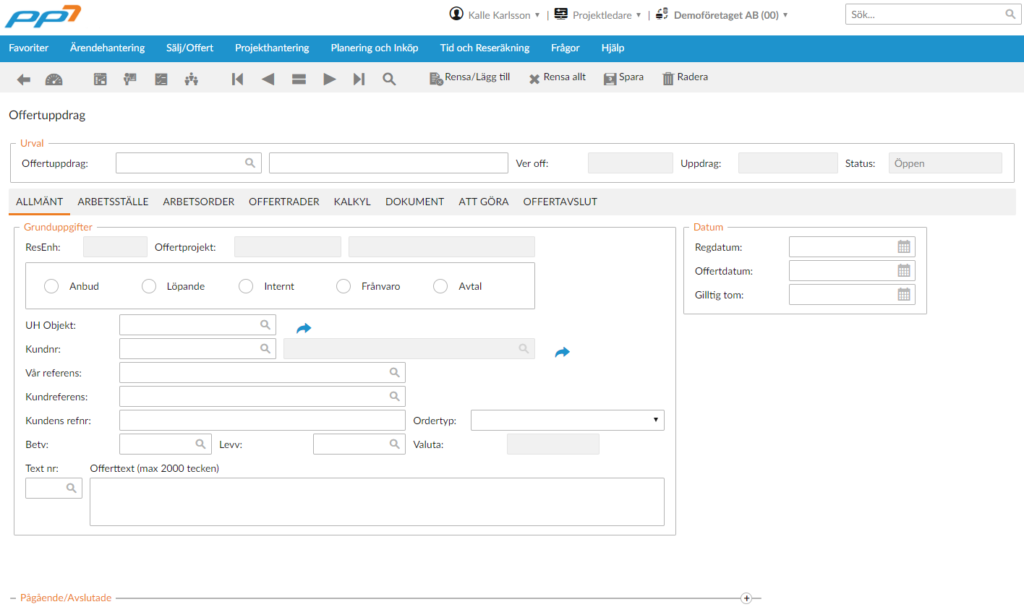
Strökund/Arbetsställe
Fliken Strökund/Arbetsställe ger möjlighet att skapa en ny strökund för Offertuppdraget och även möjlighet att välja vilket arbetsställe som gäller.
Offertkalkyl
Offertkalkylen visar en sammanställning av valt Offertuppdrags planering.
Intäkter och kostnader visas per kalkylgrupp och som totalsummor.
Offertrader
Fliken Offertrader är de rader man vill offerera till en kund. Här kan också offert skrivas för enbart detta Offertuppdrag, genom att klicka på knappen Skriv offert och följa samma arbetssätt som i Offertprojektet.
Rader som är överförda från planering (se Offertplanering) är markerade med en bock i kolumnen Från plan.
Dokument, Kalender och Offertavslut fungerar på samma sätt som i Offertprojektet med skillnaden att i Offertavslutet så avslutas endast valt Offertuppdrag, ej andra Offertuppdrag eller Offertprojektet.
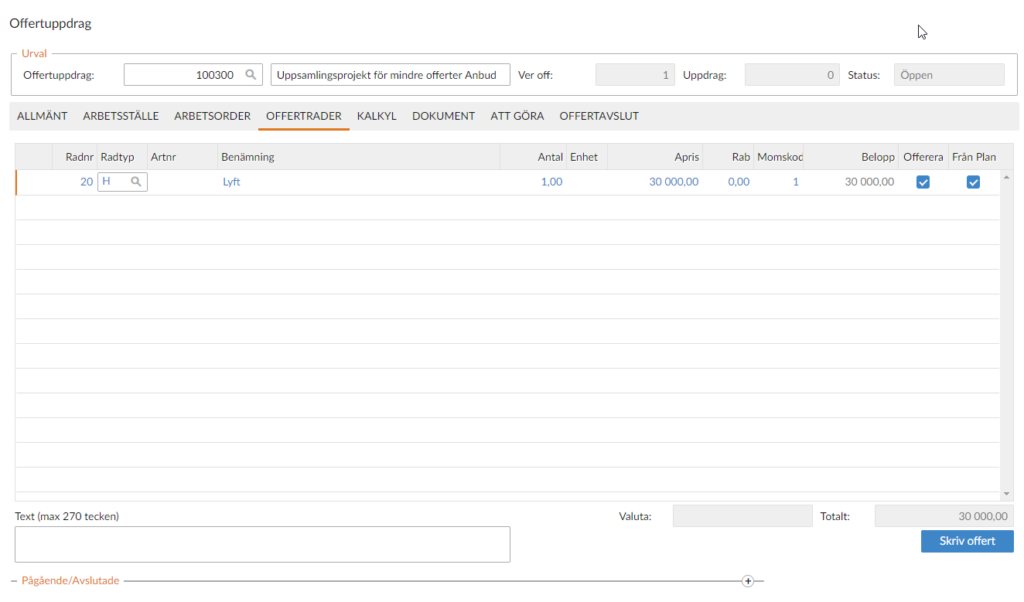
Offertavslut
Om man väljer att avsluta ett offertuppdrag till order och anger ett projektnr så skapas ett nytt uppdrag under valt uppdrag. Om man väljer att avsluta ett offertuppdrag till order och inte anger ett projektnr så skapas ett helt nytt projekt med tillhörande uppdrag.
OBS! Detta innebär att om ett offertuppdrag avslutas INNAN offertprojektet är avslutat, så kan det bli förvirrande om man vill ha hela offertstrukturen i samma projektstruktur.
Alltså: för att föra över HELA offertstrukturen, MÅSTE det göras från offertprojektet!
Offertregistrering
Offertstrukturen i PP7 är uppbyggd på exakt samma sätt som strukturen för Projekt och Uppdrag. De termer som används i PP7 är Offertprojekt – som innebär den övergripande offertdelen, samt Offertuppdrag – där varje offertrad läggs in och planeras.
Den översta nivån, Offertprojektet, fungerar som en container för x antal olika Offertuppdrag. I vissa fall, kan det räcka med ett Offertuppdrag till ett Offertprojekt, men det kan även vara nödvändigt med fler Offertuppdrag.
När ett Offertprojekt skapas, så skapas även automatiskt ett underliggande Offertuppdrag. Uppgifterna som är inmatade i Offertprojektet följer automatiskt med över till Offertuppdraget, men de kan även ändras manuellt på Offertuppdragsnivå om så önskas.
I Offertprojektet (nedan) läggs grundläggande uppgifter in, såsom kund, giltighetstider, betalningsvillkor, leveransvillkor etc.
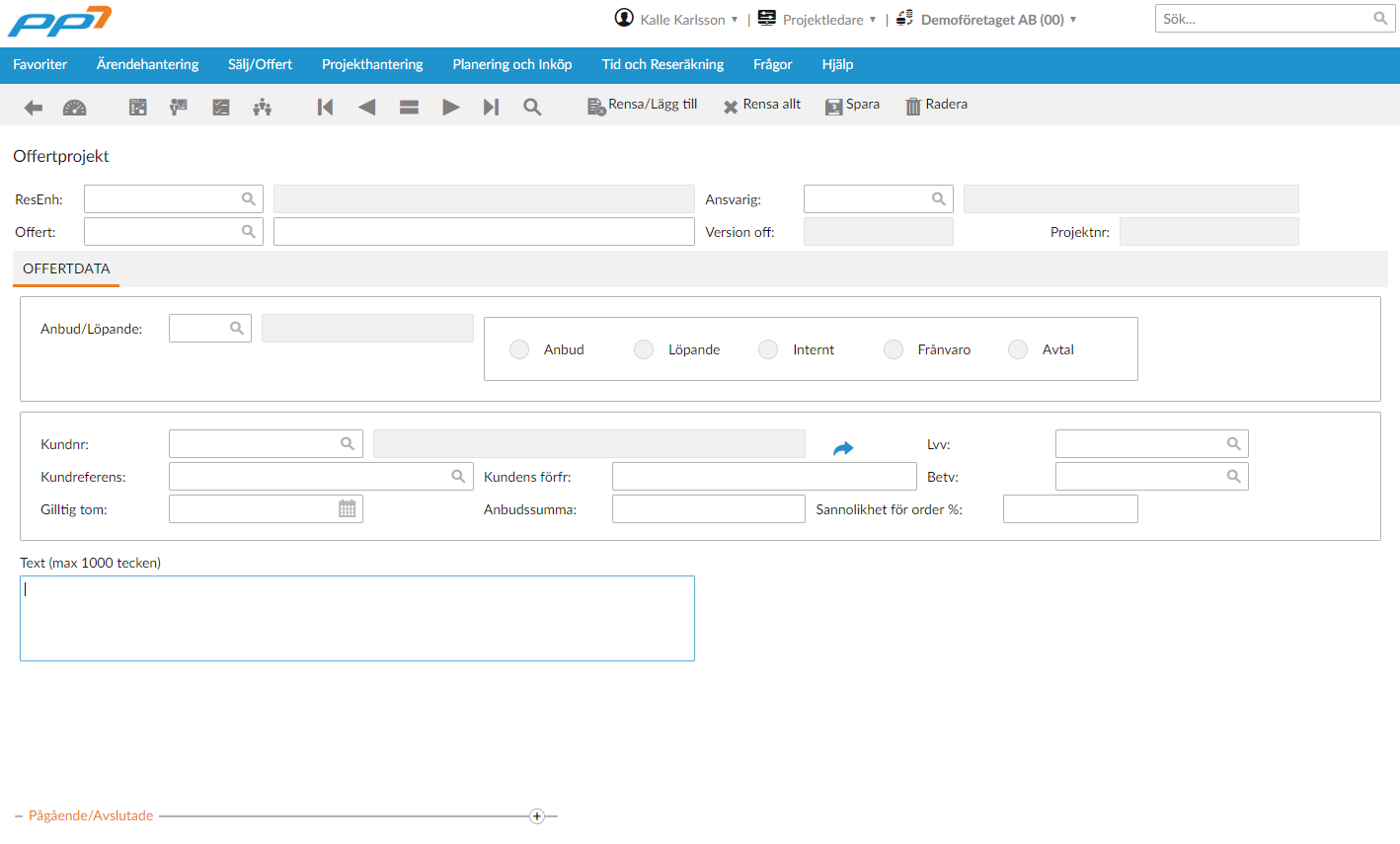
Offertkalkyl
Under fliken Offertkalkyl får man en överblickande kalkyl, där summorna av alla underliggande Offertuppdrag är sammanräknade. Här finns också en knapp ”Uppdatera kalkyl” – denna knapp sammanställer ALLA offertuppdrags kalkyler och uppdaterar offertprojektet med dessa.
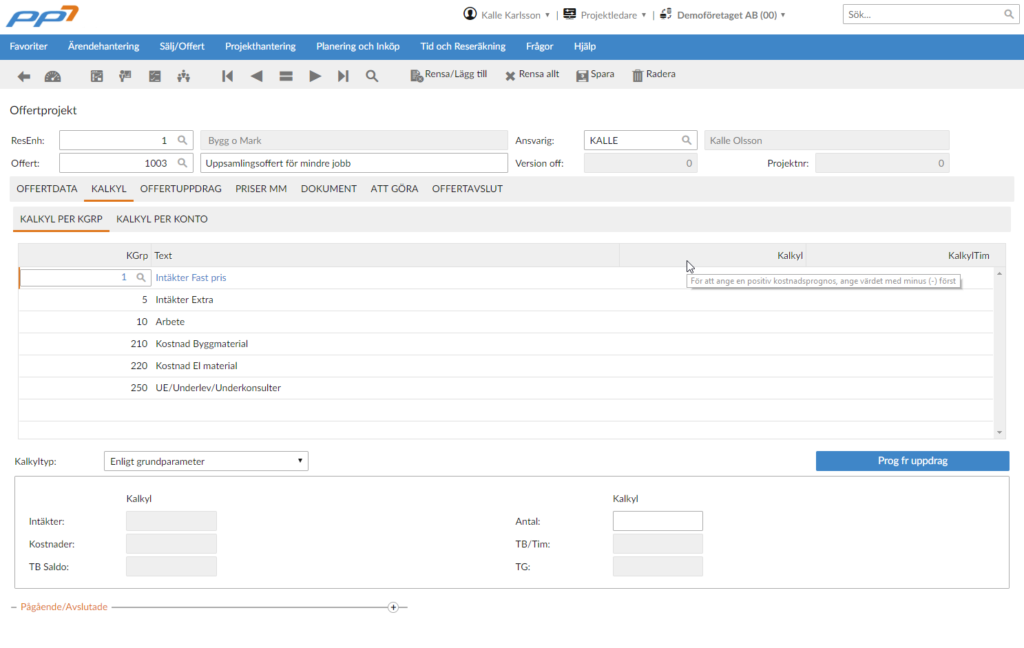
Offertuppdrag
Fliken Offertuppdrag visar en lista på befintliga Offertuppdrag och ger även möjlighet att skapa nya Offertuppdrag. Härifrån kan man även direkt komma till varje Offertuppdrag eller dess planering genom enkla knapp och musklick.
OBS! Här kan du också lägga in en Offertsumma/Anbudssumma för HELA offertprojektet.
Dokument
Under fliken Dokument hanteras de dokument som hör till detta Offertprojekt. Om man t ex valt att skriva ut en övergripande offert från Offertprojektet kommer denna att hamna under vald kategori i dokumenthanteringen.
Kalender
Det finns även en kalender där händelser specifika för detta Offertprojekt kan läggas in.
Offertavslut
Fliken Order/Ej order används för att avsluta Offertprojektet och dess underliggande Offertuppdrag.
OBS! Då man vill avsluta sin offert och föra över hela offertstrukturen (offertprojekt samt alla underliggande offertuppdrag, kalkyler etc), gör man det från denna flik.
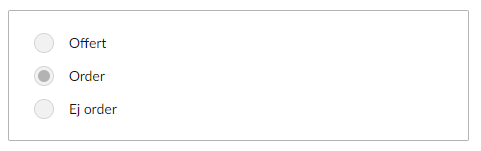
Vill man enbart föra över ett offertuppdrag till ett redan befintligt projekt, så görs det från offertuppdraget (se längre fram i handboken).
Markera Order och klicka på knappen Skapa projekt. Ett nytt projektnummer i inställd projektnummerserie skapas och underliggande detaljer förs över till projekt och uppdragsstrukturen.
Skriva offert från Offertprojekt
En offert som skrivs ut från Offertprojektet kan se ut på olika sätt, beroende på vilken mall som väljs och hur den mallen är uppbyggd.
Det finns möjlighet att skriva ut endast totalsumman för alla underliggande Offertuppdrag sammanslaget, men även möjlighet att skriva ut varje Offertuppdrags totalsumma för sig.
En lista över de mallar som är kopplade till offertkategorin öppnas.
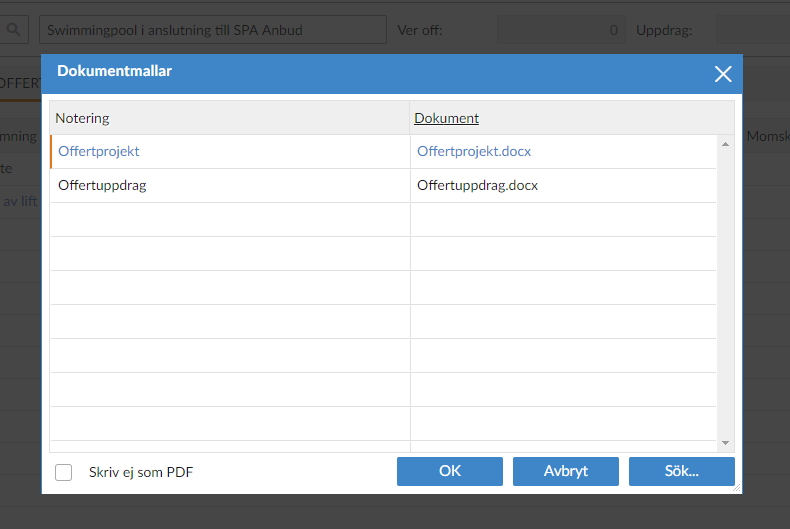
Du får en fråga om du vill Uppdatera anbudssumman. Väljer du JA kommer varje offertuppdrags planerade intäkt att slås ihop till en totalsumma och sättas som anbudssumma på hela Offertprojektet. Om du väljer NEJ, används den anbudssumma du själv satt i offertprojektet.
Välj den mall du vill använda. Systemet fyller sedan i mallen med de uppgifter som finns i Offertprojektet som matchar de inlagda bokmärken i mallen.
En ruta med metadata för dokumentet öppnas. De metadata som kunde hämtas från Offertprojektet är förifyllda, men man kan även ändra och lägga till metadata här, t ex filnamn. Då man klickar på OK öppnas dokumentet för granskning, och läggs till i Offertprojektets dokumenthantering under vald kategori för vidare behandling (e-post etc).
En översiktsvy över offerter som för närvarande är aktuella.
När du klickar på en av projektnumren kommer du vidare till det unika Offertprojektet.
Id.nr
Identitet på kampanjen skapas automatiskt. CRM-nr kan vara organisationsnummer eller kundnr.
Föregående datum, Nästa datum och Nästa aktivitet
Föregående datum visar det datum en aktivitet senast genomfördes.
Nästa datum visar det datum en ny aktivitet är planerad till
Nästa aktivitet visas i klartext under Nästa datum.
Värde och sannolikhets skala
Används för att manuellt göra en intressebedömning av värdet av prospeket/kunden vid en eventuell affär samt ange sannolikheten för att affären går i lås och prospektet blir en kund.
Uppgifter
Uppgifter visar vilka aktiviteter som är gjorda och vilka som skall göras. Vem som skall göra dem och eventuella kommentarer. Uppgifterna visas också i ”Att göra” i Projektledarmenyn under flik Prospekt.
Datum
Visar det aktuella datumet.
Aktivitet
Anger aktivitet med nummer. Klicka på rubriken Aktivitet för att visa urvalslistan för aktiviteter. Vi rekommenderar att ni registrerar aktiviteterna i löpande kronologisk nummer ordning efter hur de kommer att utföras.
Utförd
Kryssrutan utförd bockas i när en planerad aktivitet blivit utförd.
Ansvarig
Ansvarig för aktiviteten.
Notering
Noteringar skrivs i en ruta längst ner i vyn. Noteringen tillhör den aktivitet vi markerat.
Den kan vara noteringar inför mötet eller andra viktiga noteringar.
Kontaktpersoner
Här anges alla kontaktpersoner på företaget som vi har kontakt med.
Befattning
Ange kontaktpersonens befattning.
Att göra
Uppgifterna visas också i ”Att göra” i Projektledarmenyn under flik Prospekt.
Avslut
Här anger man om CRM arbetet lett fram till en offert eller ej. Bockas valet ”offert” i anges dagens datum som avslutsdatum. Gäller offerten en befintlig kund anges Kundnumret, tryck därefter på knappen ”Överf till Offert/Kund” så överförs uppgifterna till Offertregistreringen.
Bockas alternativet ”Ej offert” i blir fältet ”Notering” aktiverat för notering.
I Prospekt registret registreras alla viktiga uppgifter och data för prospekten/kunderna. Uppgifterna är underlag för utläsning till säljkampanjer. Vid inläsning från annan datakälla kommer information anges i de fält man valt att ta med. Komplettering får då i vissa fall göras manuellt.
OBS! Våra kunder som är registrerade i kundregistret i PP7 finns också i vårt Prospekt register. Prospekt nummer och organisationsnumret är samma sak. Saknas organisationsnummer så läggs kunden upp med kundnr som Prospekt-nr.
Registreras prospekt manuellt tänk på att alltid ange informationen på samma sätt. T.ex. om telefon nummer anges på följande sätt: 08122435, skriv då konsekvent likadant och använd ej mellanslag eller bindestreck mellan riktnummer och telefonnummer. Många fält är sökbegrepp och anges informationen på olika sätt fungerar inte sökning på ett bra sätt.
Prospekt-nr
Prospekt-nr = löpande nummer eller organisationsnummer utan bindestreck. Lämnas fältet blankt uppdateras det med ett löpande nr.
Namn
Namnet på kunden/företaget. Namnet är även ett sökbegrepp. Börja därför inte med AB.
Besöksadress
Besöksadress om sådan finns.
Adress
Adress och nummer
Postadress
Postnummer och ort
Telefon
Riktnummer och telefonnummer
Info e-post
Ange e-post adress till info eller annan gemensam mailadress.
Hemsida
Ange www adressen till prospektet/kundens hemsida. Med knappen ”Till hemsida” kommer du direkt dit.
Organisationsnr
Ange organisationsnumret utan bindestreck.
Kontaktperson
Ange kontaktperson på företaget. Fler kontaktpersoner kan läggas till under fliken kontaktpersoner.
Befattning
Kontaktpersonens befattning.
Kontaktpersonens mailadress alternativt företagets info adress.
Antal arbetsställen
Ange hur många arbetsställen företaget har.
Omsättning
Företagets senaste omsättning i tusentalskronor.
Omsättning/anställd
Företagets omsättning delad med antalet anställda i tusentalskronor.
SNI-kod
SNI betyder Svensk Näringsgrensindelning och bygger på en EU:s standard. Produktionsenheter, som företag och arbetsställen klassificeras efter den aktivitet som bedrivs. Koden är femsiffrig. SNI koder hittar du på www.foretagsregistret.scb.se
Länskod
En tvåsiffrig kod för alla Sveriges län. Koderna hittar du på www.scb.se
Kommunkod
En fyrsiffrig kod som anger kommunen. De två första siffrorna består av länskoden. Koderna hittar du på www.scb.se
Kund nr
Är företaget redan en befintlig kund så har uppgifterna hämtats från kundregistret. Vill du kolla hur kunden ser ut i kundregistret klicka på pilen bredvid kundnr.
Koncernmoderbolag
Anges om sådan finns.
Koncernmoder orgnr
Organisationsnummer anges utan bindestreck.
Noteringar
Noteringar om kunden/prospektet.
Säljärenden
Här visas de säljärenden vi har med kunden Det är senaste säljärendet som visas.
Kontaktpersoner
Här anges ytterligare kontaktpersoner på företaget. Söknamn anges med 4-10 tecken och är ett sökbegrepp.
Urval på befattning kan sedan göras vid t.ex. utskick.
I denna vy går det att göra olika urval på de företag vi har i vårt kontaktregister.
Gör urvalet och klicka på filtrera.
- Klicka på ett företag för snabb prospektering (se nedan!).
- Högerklicka för mer alternativ:
- Prospektering
- Används med fördel vid kallringning.
- Här kan man snabbt ge information om den aktuella händelsen och även skapa en nästkommande händelse
- Finns tidigare säljärenden på denna CRM-kund föreslås att man använder det senaste av dessa för prospekteringen, annars skapas ett nytt.
- OBS! Säljaktiviteter bör finns upplagda i registervården för detta!
- Öppna företag – öppnar CRM-registret med vald CRM-kund aktiv.
- Visa kontaktpersoner – aktiverar fliken kontaktpersoner med kontakter för valt företag
- Skapa nytt säljärende
- Skapar ett nytt säljärende för denna CRM-kund och öppna vyn Säljärende för vidare behandling.
- Prospektering
Här hittar du en snabb överblicksdashboard över dina säljärenden.
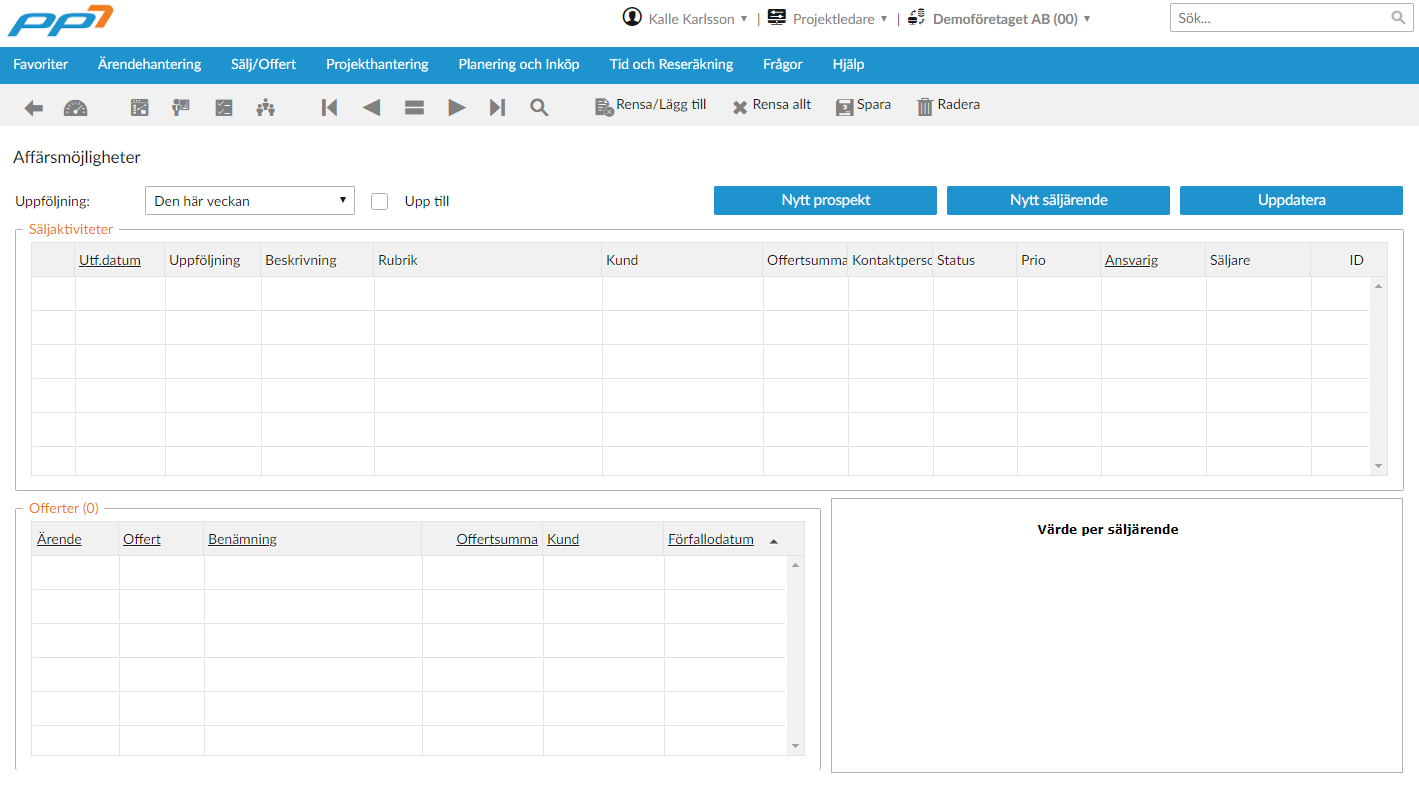
Offert
Offert: En offert är ett erbjudande om en tjänst eller en vara med specificerade villkor. I offerten kan man ange pris, betalnings- och leveransvillkor etc
Offertstrukturen i PP7 är uppbyggd på exakt samma sätt som strukturen för Projekt och Uppdrag.
De termer som används i PP7 är:
- Offertprojekt – innebär den övergripande offertdelen
- Offertuppdrag – där varje offertrad läggs in och planeras.